ai绘制铁锹铲子图案的操作教程
时间:2022-10-26 14:46
亲们或许不知道ai绘制铁锹铲子图案的详细操作,那么今天小编就讲解ai绘制铁锹铲子图案的操作步骤哦,希望能够帮助到大家呢。
ai绘制铁锹铲子图案的操作教程

1、新建一个1820*720,颜色模式RGB的文档。
2、矩形工具制作长方形,调整下填充颜色。
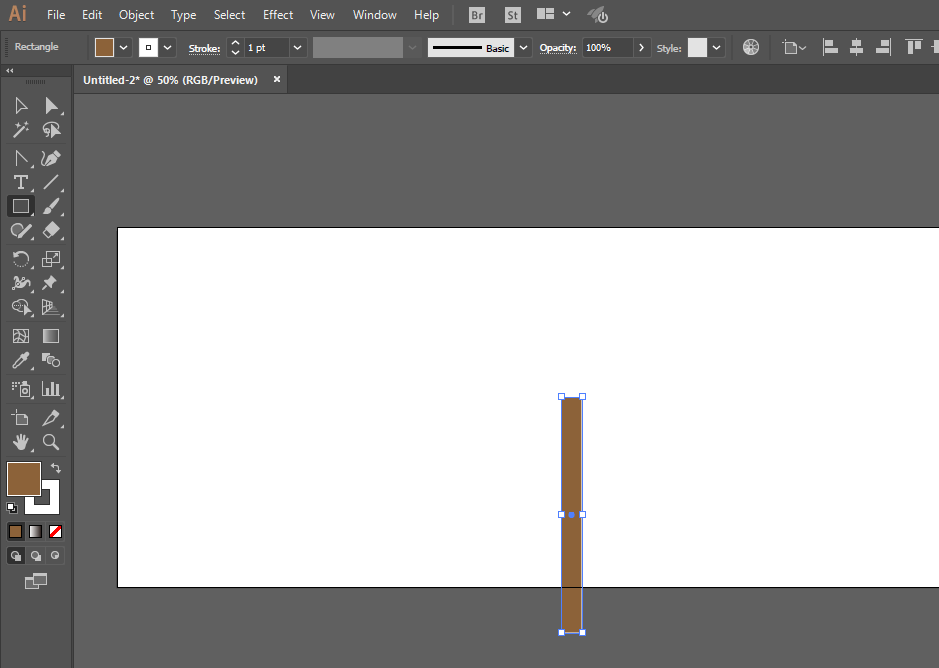
3、选择工具选中锚点拖动为圆角矩形。
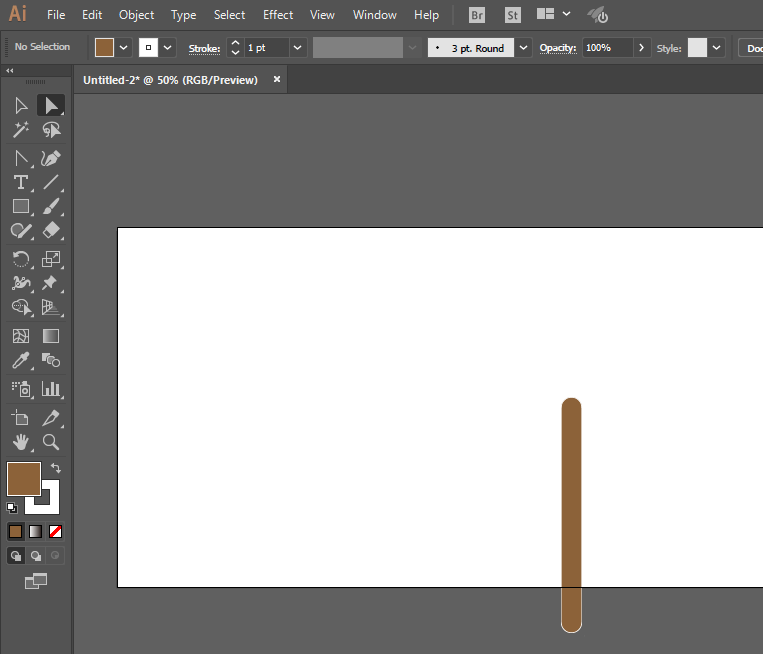
4、增加以下阴影,复制删除就行了。
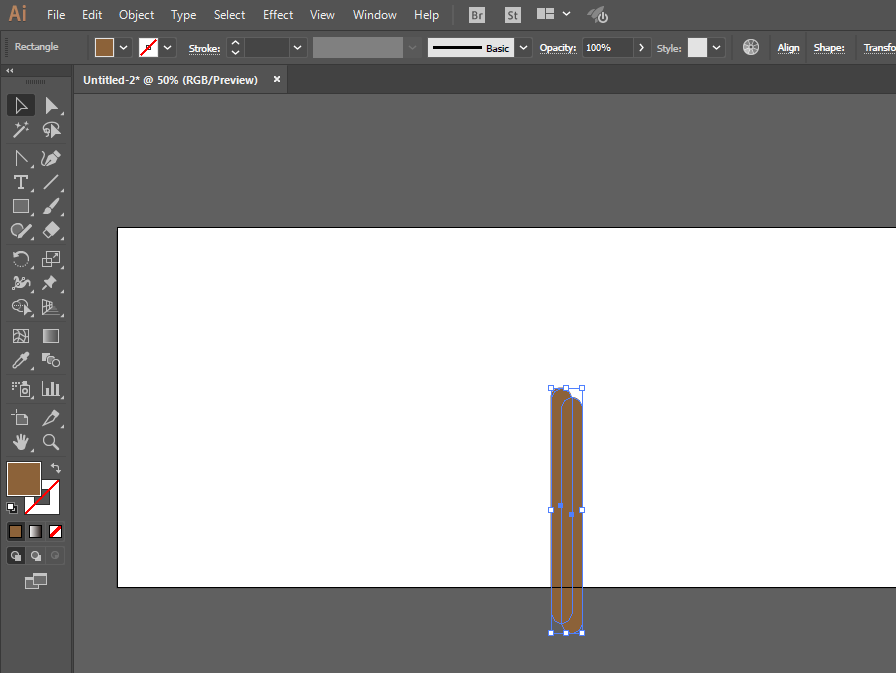
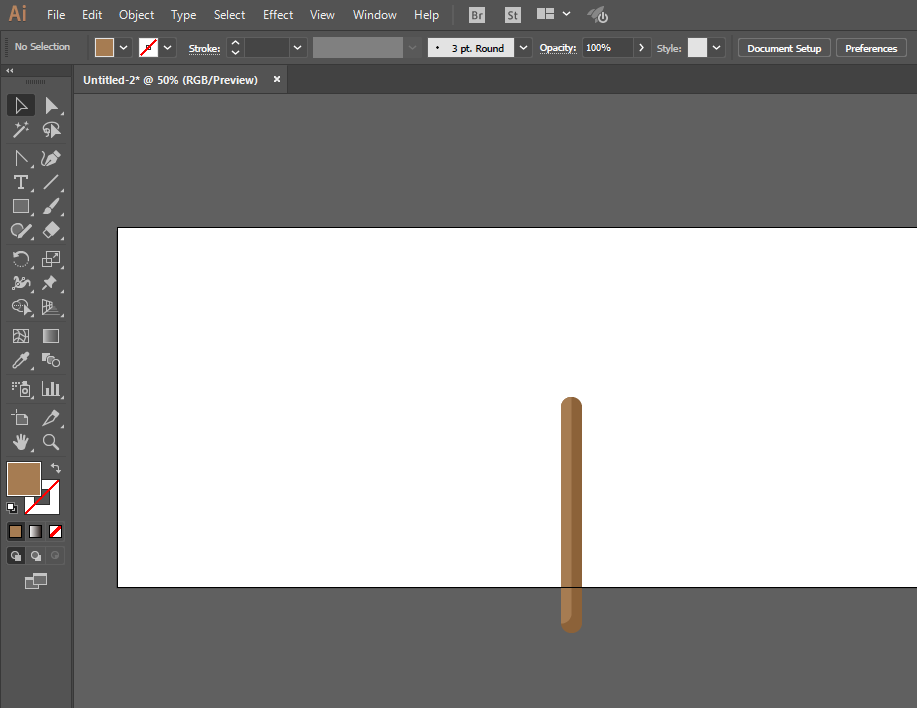
5、椭圆工具绘制椭圆形,调整上头锚点为尖角。
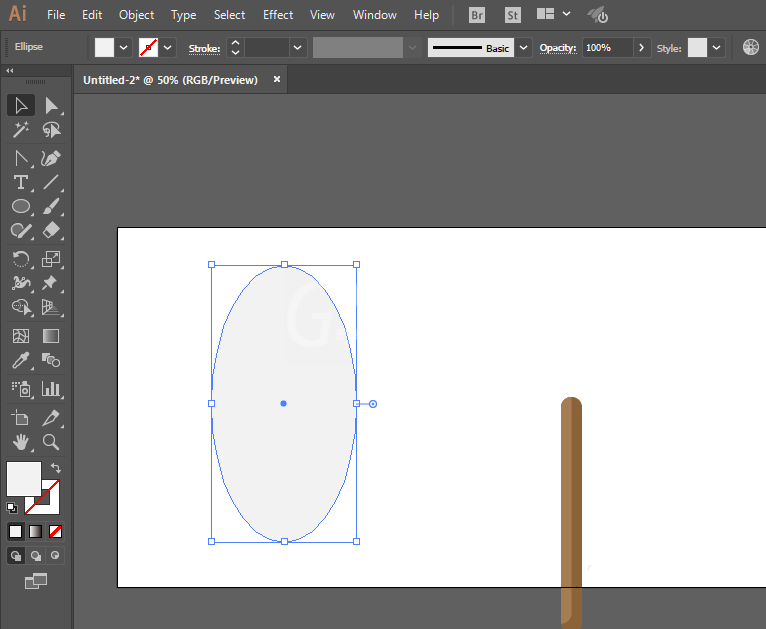
6、调整锚点,减去不必要部分。

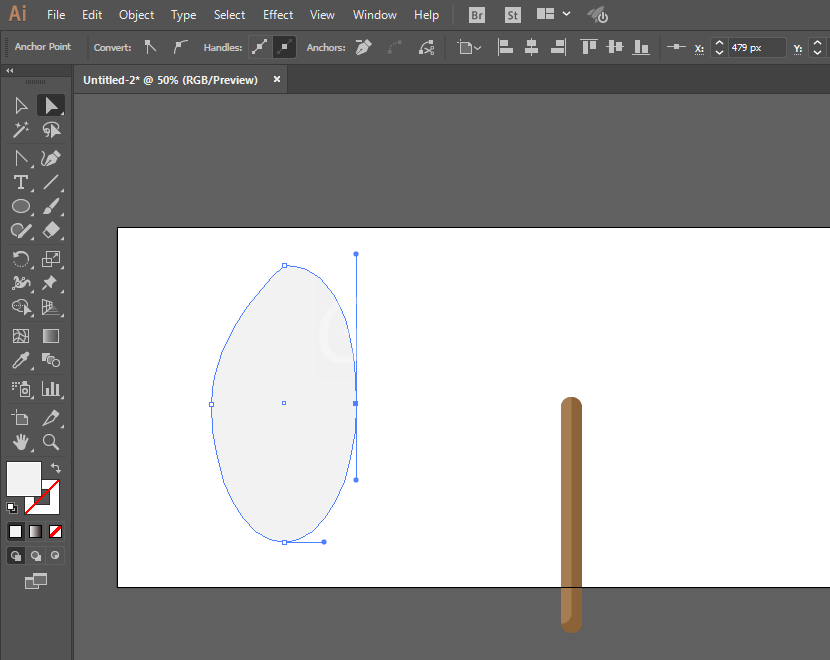
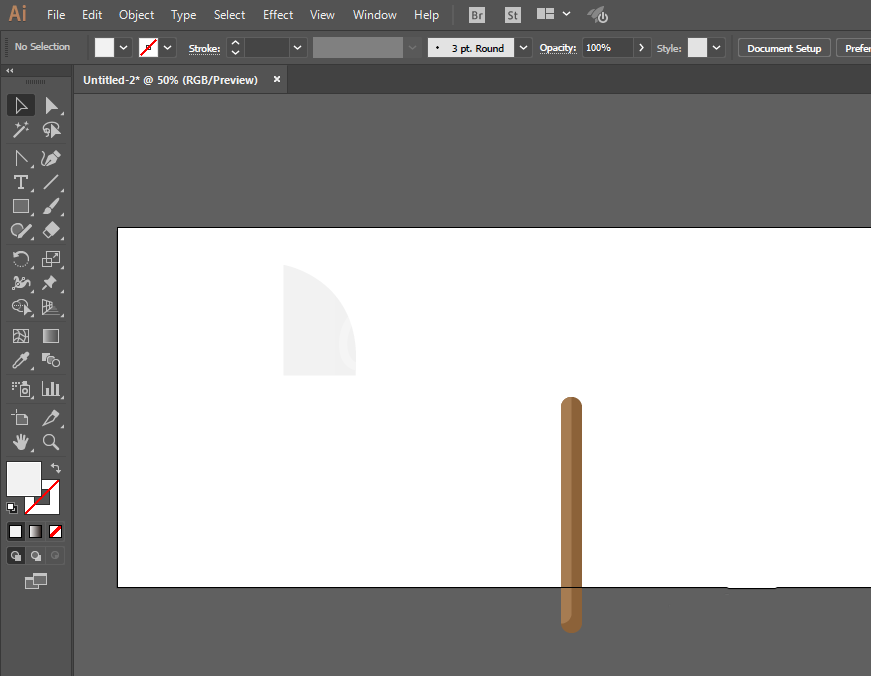
7、调整下即是铲头。
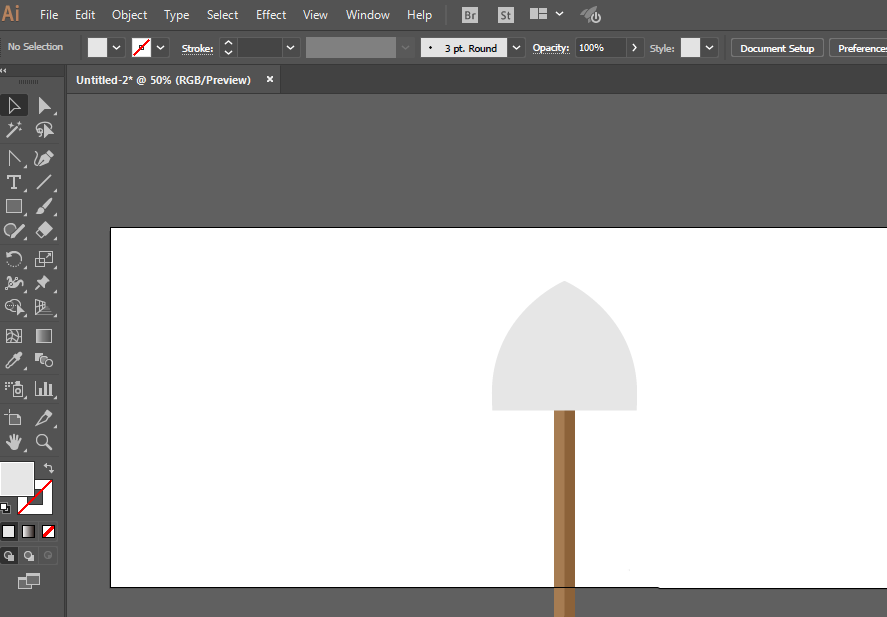
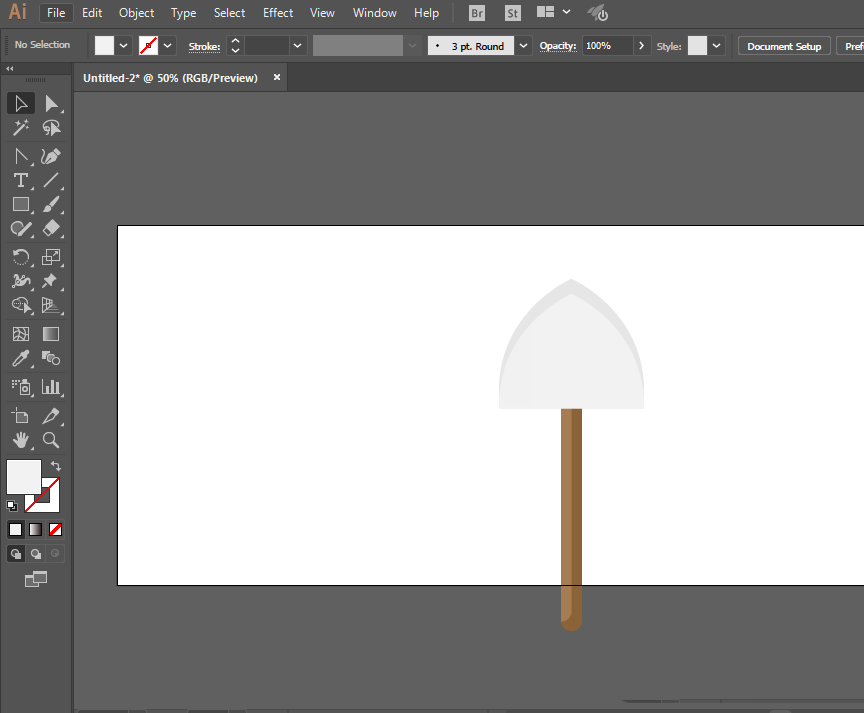
8、形状生成工具点击重合部分,调整下颜色。
9、继续旋转调整大小就能完成。
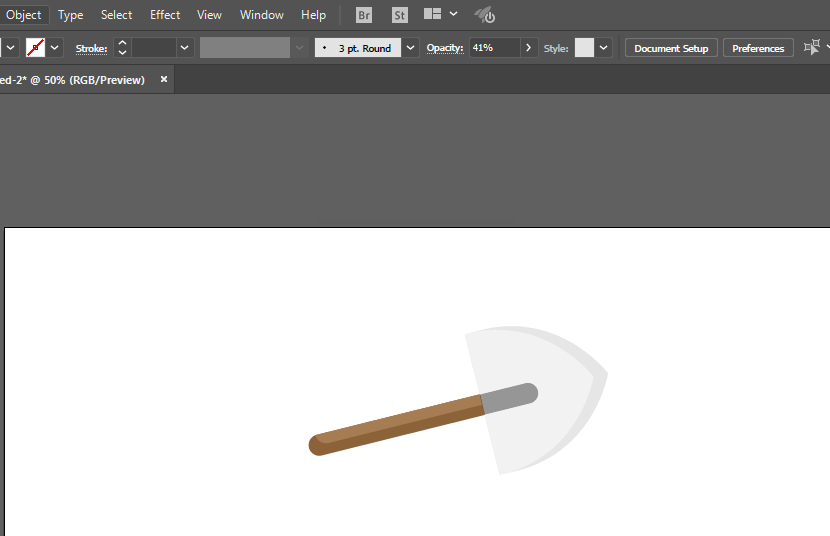
上文就讲解了ai绘制铁锹铲子图案的操作流程,希望有需要的朋友都来学习哦。



























